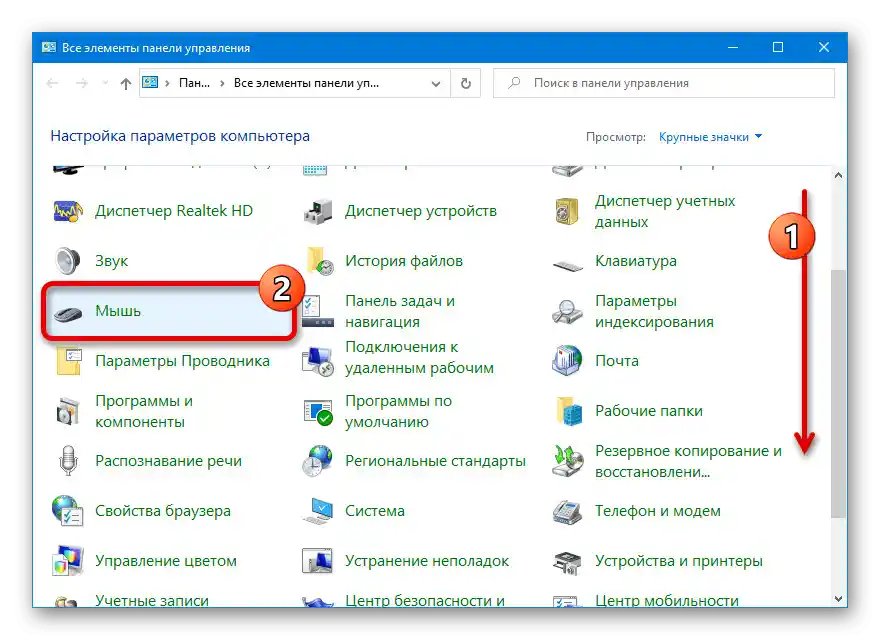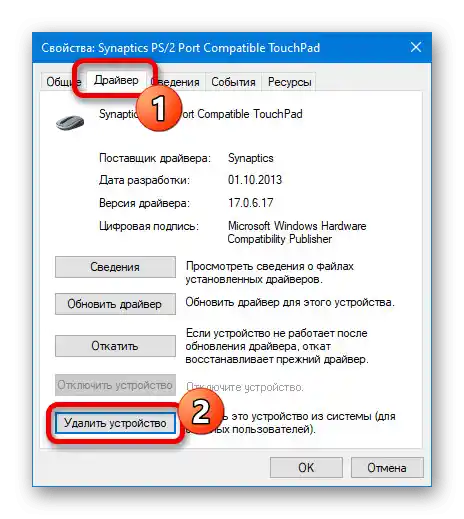محتوا:
روش 1: کلید میانبر
در اکثر لپتاپهای برند HP، روش اصلی غیرفعال کردن تاچپد به فشردن یک دکمه خاص که معمولاً جدا از کیبورد قرار دارد و با یک آیکون ویژه مشخص شده است، مربوط میشود. همچنین، به عنوان جایگزین، ناحیهای در خود پنل لمسی که در گوشه بالا سمت چپ قرار دارد، میتواند عمل کند.
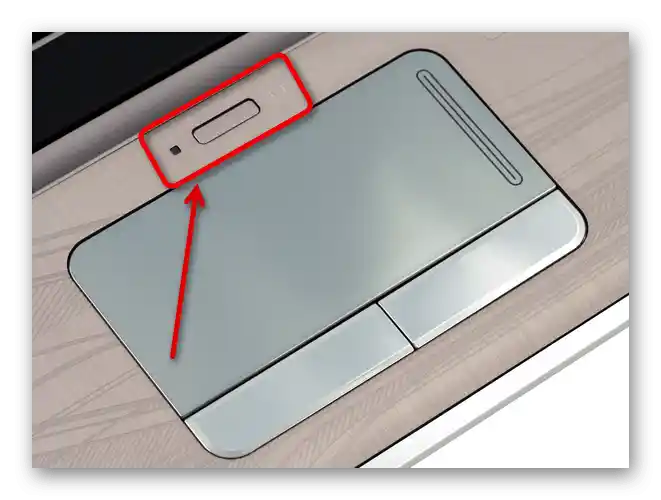
علاوه بر موارد گفته شده، مانند بسیاری از لپتاپهای دیگر، غیرفعال کردن دستگاه اشارهگر داخلی میتواند با فشردن یک ترکیب خاص از کلیدها انجام شود که حتماً شامل "FN" باشد. دکمه دیگر معمولاً در ردیف کلیدهای F قرار دارد و باید با نماد تاچپد مشخص شده باشد.
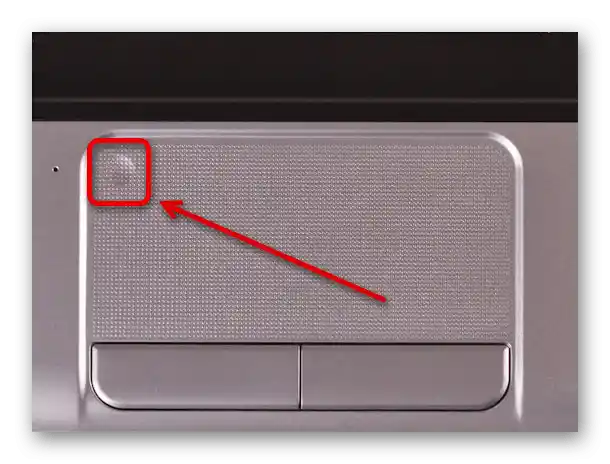
اگر نمیتوانید آیکون خاموش کردن را در جایی پیدا کنید، باید با دفترچه راهنما آشنا شوید که پیدا کردن آن در اینترنت کار دشواری نیست. در بدترین حالت میتوانید از روشهای دیگر غیرفعالسازی که در ادامه ارائه شدهاند، استفاده کنید.
روش 2: "تنظیمات"
هنگام استفاده از لپتاپ HP با ویندوز 10، میتوانید این فرآیند را از طریق "تنظیمات" سیستم انجام دهید و از تنظیمات خاصی که به مدیریت پنل لمسی مربوط میشود، استفاده کنید. مهم است که توجه داشته باشید که گزینهها تنها در صورت وجود نسخه بهروز و کاملاً سازگار درایور تاچپد که معمولاً به صورت دستی دانلود و نصب میشود، در دسترس خواهند بود.
- با کلیک راست بر روی لوگوی ویندوز در نوار وظیفه و از طریق منوی ارائه شده "تنظیمات" را انتخاب کنید. به عنوان جایگزین میتوانید از روشهای دیگر برای باز کردن بخش مورد نظر استفاده کنید.
همچنین بخوانید: {innerlink id='3856', txt='رفع مشکلات در باز کردن "تنظیمات" در ویندوز 10'}
- پس از ورود به صفحه مذکور، گزینه "دستگاهها" را پیدا کرده و انتخاب کنید. همچنین میتوانید از کادر متنی "یافتن تنظیمات" برای جستجوی سریع استفاده کنید.
- برای غیرفعال کردن تاچپد، باید به تب "تاچپد" در منوی سمت چپ پنجره بروید و در بخش مربوطه با کلیک چپ بر روی نوار لغزنده "فعال"، آن را غیرفعال کنید. در نتیجه وضعیت به "غیرفعال" تغییر خواهد کرد که نشاندهنده غیرفعال بودن این قابلیت است.
- اگر شما بهطور مکرر از لپتاپ بدون ماوس استفاده میکنید و نمیخواهید تنظیمات را دائماً تغییر دهید، تیک کنار گزینه "غیرفعال کردن تاچپد هنگام اتصال ماوس" را بردارید. این کار منجر به غیرفعال شدن خودکار تاچپد خواهد شد به محض اینکه یک دستگاه خارجی مناسب شناسایی شود.
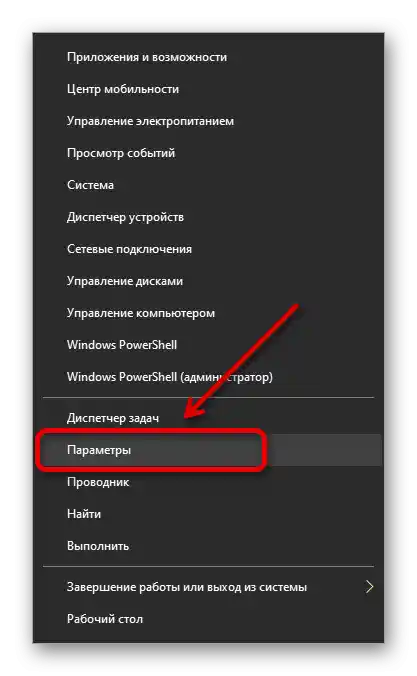
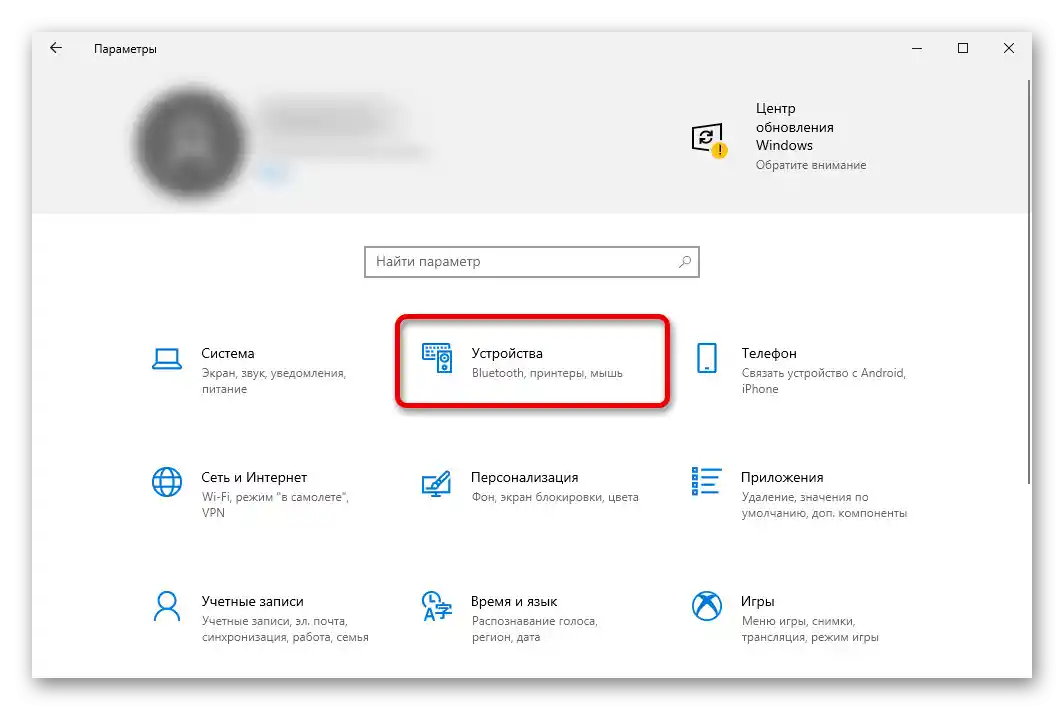
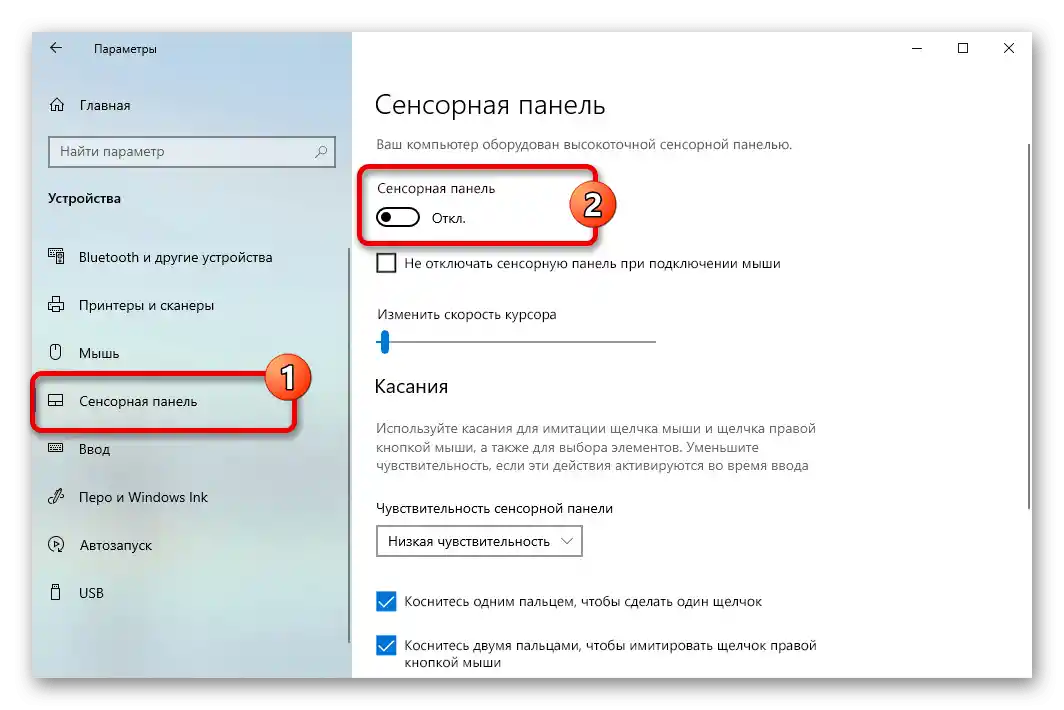
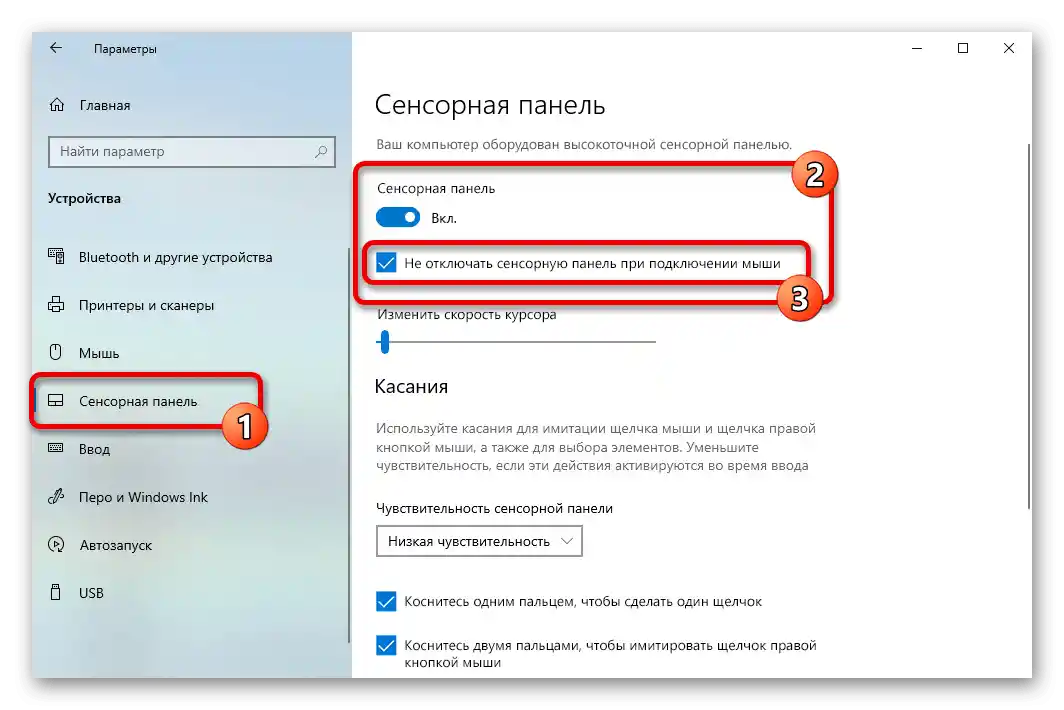
پس از اعمال تغییرات، باید بلافاصله عملکرد تاچپد را بررسی کنید، زیرا تنظیمات بهطور خودکار ذخیره میشوند. اما در صورت عدم دستیابی به نتایج مطلوب، توصیه میکنیم سیستم را ریستارت کنید.
بیشتر: چگونه ویندوز 10 را ریستارت کنیم
روش 3: تنظیمات ماوس
یک روش دیگر برای خاموش کردن تاچپد در لپتاپهای HP استفاده از تنظیمات ماوس است که در تمام سیستمعاملها در دسترس است. با این حال، ممکن است گزینهها موجود نباشند، اگر بهعنوان مثال، درایور مربوط به دستگاه مورد نظر دانلود و نصب نشده باشد.
- به هر روشی که برایتان راحت است، "کنترل پنل" کلاسیک را باز کنید و با توجه به دستورالعملهای مربوطه از یکی از لینکهای زیر عمل کنید.
جزئیات: باز کردن "پنل کنترل" در ویندوز 7, ویندوز 8 و ویندوز 10
- در پنجره مشخص شده، بلوک "ماوس" را پیدا کرده و روی آن کلیک کنید. توجه داشته باشید که در حالت مشاهده "دستهبندی"، گزینه مورد نظر در زیرمجموعه "سختافزار و صدا" قرار خواهد داشت.
![انتقال به تنظیمات ماوس از طریق پنل کنترل کلاسیک]()
در مورد ویندوز 10، میتوانید به طور مستقیم به تنظیمات تاچپد از طریق "تنظیمات" بروید. برای این کار کافی است از لینک "تنظیمات اضافی" در دسته "تنظیمات مرتبط" استفاده کنید.
- به تب "تنظیمات دستگاه" بروید یا در مورد برخی مدلها "تنظیمات ClickPad" را انتخاب کنید. برای غیرفعالسازی، دکمه "غیرفعال کردن" یا "D" را روی کیبورد فشار دهید و اطمینان حاصل کنید که وضعیت "بله" در کنار تاچپد در بلوک "دستگاهها" به "خیر" تغییر کرده است.
- برای ذخیره تنظیمات جدید، روی "اعمال" یا به طور مستقیم "تأیید" در پایین پنجره کلیک کنید. بلافاصله پس از آن، عملکرد تاچپد را بررسی کنید.
![خاموشی موفقیتآمیز پنل لمسی در تنظیمات ماوس]()
به عنوان یک جایگزین خاص، میتوانید تیک "غیرفعال کردن دستگاه اشارهگر داخلی هنگام اتصال دستگاه اشارهگر خارجی به پورت USB" را بزنید. همانطور که در مورد قبلی، این امکان را به تاچپد میدهد که به طور خودکار هنگام شناسایی ماوس غیرفعال شود.
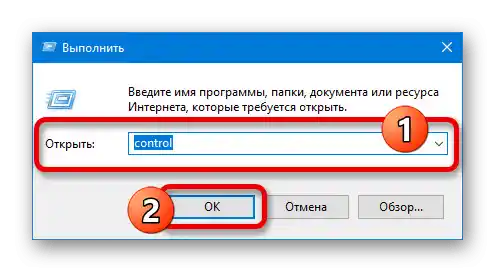
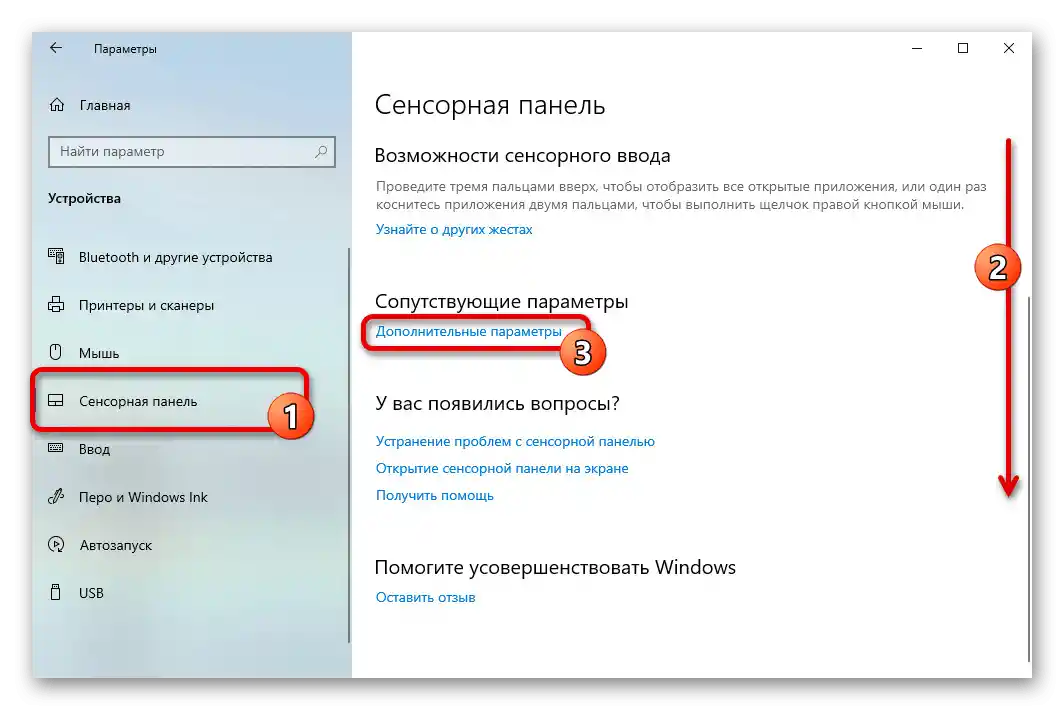
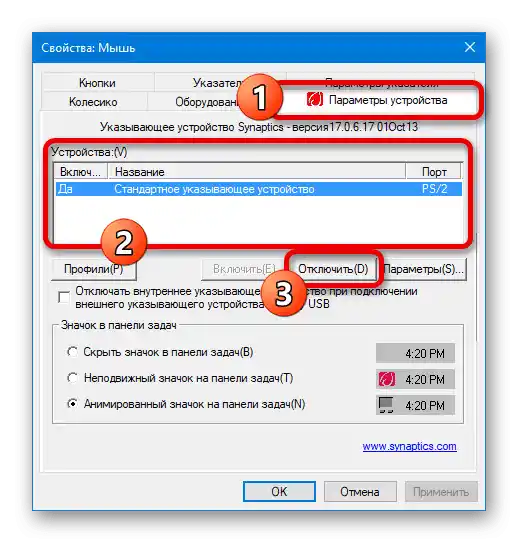
روش 4: BIOS
از طریق BIOS بسیاری از لپتاپهای برند HP نیز میتوان تاچپد را غیرفعال کرد. برای این کار باید بخش مشخص شده را باز کرده و با توجه به دستورالعمل مربوطه در وبسایت، از منوی اصلی به تب "پیشرفته" بروید.
جزئیات: چگونه BIOS را در لپتاپ HP باز کنیم
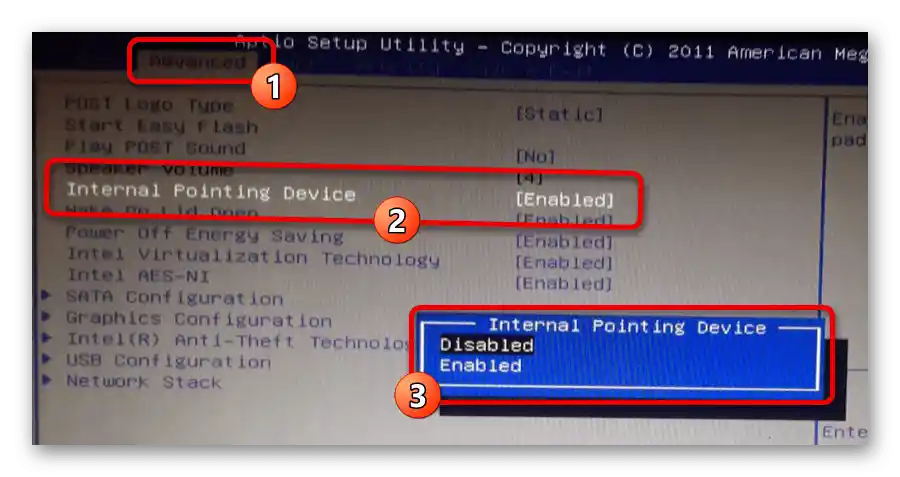
گزینه "دستگاه اشارهگر داخلی" را پیدا کرده و انتخاب کنید، که معمولاً در نامگذاری آن تفاوتی با مدل خاص دستگاه ندارد.پس از آن مقدار را به "غیرفعال" تغییر دهید و کلید "F10" را فشار دهید و سپس تأیید کنید تا تنظیمات ذخیره شوند و از BIOS خارج شوید.
روش 5: حذف درایور
آخرین روش برای غیرفعال کردن تاچپد، که بهطور پیشفرض ارائه شده، حذف درایور از طریق "مدیریت دستگاهها" است. لازم به ذکر است که این راهحل تنها در موارد نادر منجر به غیرفعال شدن تاچپد میشود، زیرا حتی در صورت عدم وجود درایور، دستگاه به کار خود ادامه میدهد.
- با کلیک راست بر روی آیکون "شروع" در نوار وظیفه به بخش "مدیریت دستگاهها" بروید.
- در پنجره همنام، لیست "ماوسها و سایر دستگاههای اشارهگر" را پیدا کرده و گسترش دهید. سپس از لیست ارائه شده، تاچپدی را که همیشه دارای برچسب "PS/2" در نام است، انتخاب کنید.
- به تب "درایور" بروید و بر روی "حذف دستگاه" کلیک کنید. این عمل باید از طریق پنجره پاپآپ تأیید شود.
![انتقال به حذف پنل لمسی در مدیریت دستگاهها]()
میتوانید بلافاصله بررسی کنید که آیا تاچپد کار میکند یا خیر، زیرا غیرفعالسازی بلافاصله انجام میشود. اگر دستگاه هنوز هم کار میکند، در مورد شما این روش را میتوان غیرمعتبر دانست.
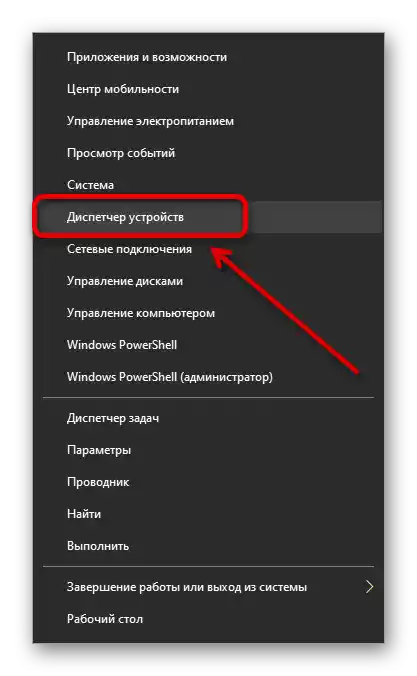
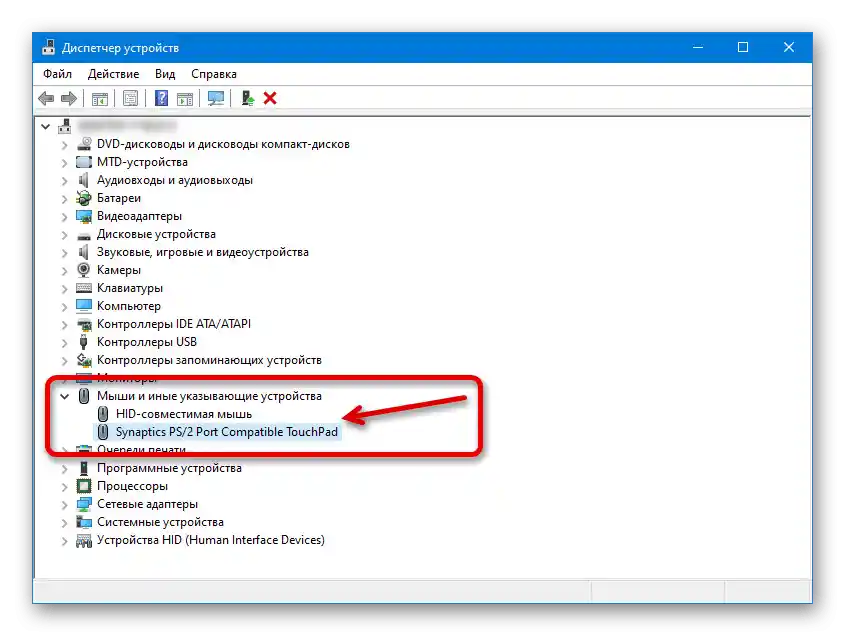
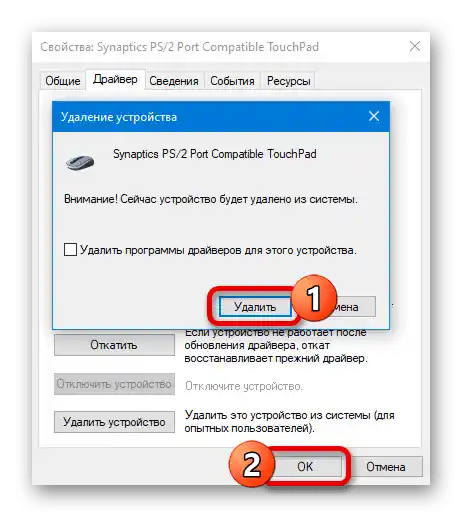
توجه داشته باشید که حتی در صورت غیرفعالسازی موفق، تاچپد دوباره به لیست برمیگردد و پس از راهاندازی مجدد لپتاپ دوباره کار خواهد کرد. برای جلوگیری از این موضوع، باید از روشهای دیگری استفاده کنید.
روش 6: برنامههای شخص ثالث
در حال حاضر برنامههای جداگانهای برای ویندوز وجود دارند که بهطور اجباری تاچپد را بدون آسیب به خود دستگاه غیرفعال میکنند. به عنوان مثال، ما به بررسی Touchpad Blocker خواهیم پرداخت که بهخوبی بر روی لپتاپهای HP بدون توجه به مدل کار میکند.
دانلود Touchpad Blocker از وبسایت رسمی
- وبسایت برنامه را باز کرده و با استفاده از دکمه "دانلود" بارگیری را انجام دهید. سپس از لیست فایلهای دانلود شده، نصبکنندهای که به تازگی دریافت کردهاید را انتخاب کنید.
- نصب ابزار را با پیروی از توصیههای استاندارد انجام دهید.تغییر چیزی در روند لازم نیست.
- پس از اتمام، Touchpad Blocker را راهاندازی کنید و تیک "اجرای خودکار برنامه در راهاندازی سیستم" را بزنید تا مسدودسازی بلافاصله هنگام راهاندازی سیستم انجام شود. خود تاچپد را میتوان با فعال کردن گزینه "فعال/غیرفعال کردن تاچپد" و سپس فشار دادن کلیدهای "CTRL+ALT+F9" غیرفعال کرد.
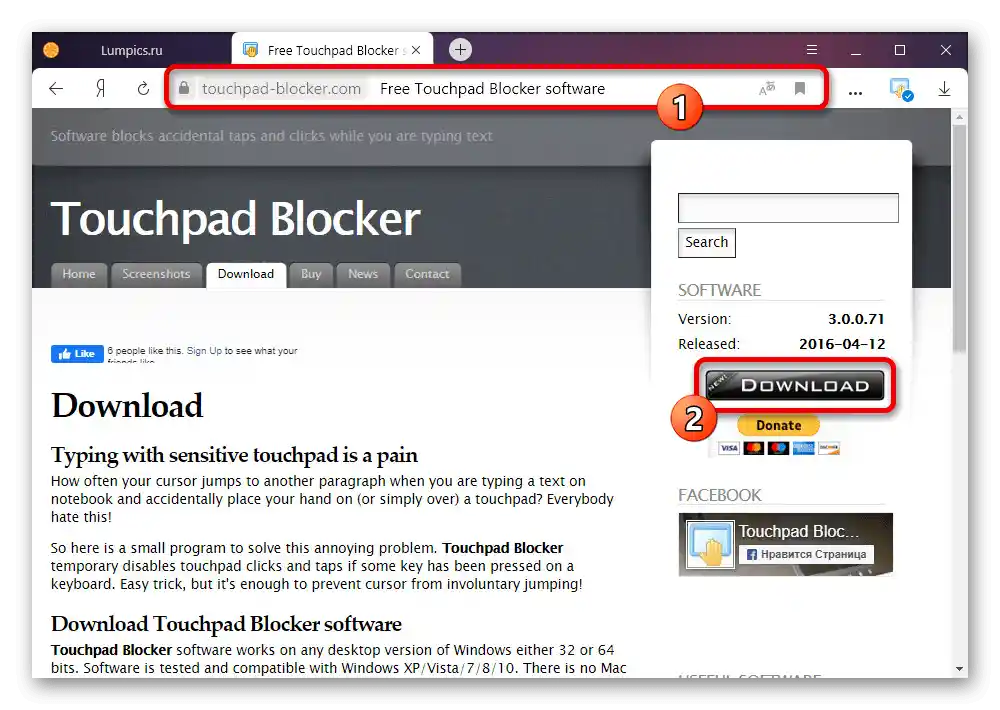
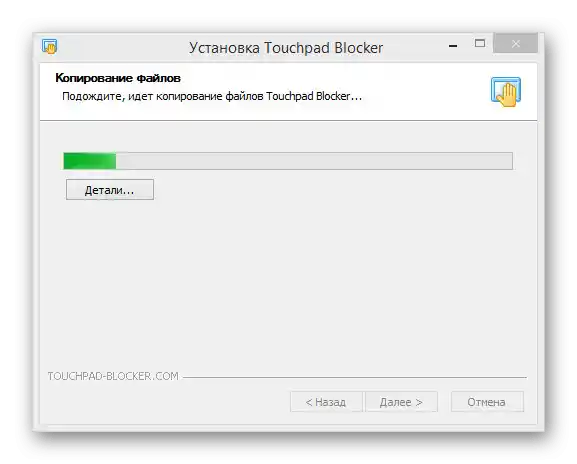
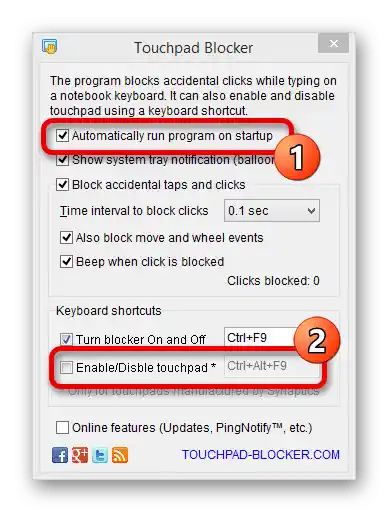
دکمههای ذکر شده به راحتی میتوانند با استفاده از کادر متنی مجاور دوباره تنظیم شوند. همچنین، اگر نیاز باشد، میتوانید از گزینههای دیگر برنامه که به مسدودسازی دستگاههای اشارهگر مربوط میشوند، استفاده کنید.